Jak sprzedawać w Shopify
Opublikowany: 2023-09-13Założenie sklepu internetowego zajmuje obecnie kilka minut. Jako nowy sprzedawca masz różne opcje, takie jak Amazon, eBay, Facebook Marketplace i wiele więcej! Jednak Twój sklep internetowy potrzebuje strony internetowej, aby rozszerzyć swoją obecność w Internecie. Jednym z najlepszych miejsc do uruchomienia sklepu internetowego jest Shopify! Jak rozpocząć korzystanie z Shopify, aby sprzedawać swoje produkty na platformie eCommerce? Oto nasz przewodnik na temat sprzedaży w Shopify!
1. Przygotuj wymagania dotyczące konfiguracji sklepu
Chcesz bezproblemowej rejestracji, aby uruchomić proces w Shopify. Zaczyna się od przygotowania nazwy firmy, zdjęć produktów, kopii, plików biznesowych i podatkowych (tylko w przypadku wybranych terytoriów). Ponadto upewnij się, że masz przygotowane strony mediów społecznościowych dla swojego sklepu internetowego.
Shopify posiada wszystkie narzędzia, które pomogą Ci zarejestrować nazwę firmy bez opuszczania witryny.
Potrzebujesz jednak innych aplikacji, aby utworzyć kopię lub ulepszyć zdjęcia produktów, aby przekonać docelowych odbiorców do zakupu w Twoim sklepie internetowym. Możesz na przykład edytować swoje zdjęcia w aplikacjach do projektowania graficznego. Tymczasem możesz od podstaw tworzyć opisy produktów i inne niezbędne kopie lub korzystać z narzędzi AI do generowania tekstu!
Ponadto, jeśli posiadasz sklep internetowy w USA, Wielkiej Brytanii, Kanadzie, Australii i na innych terytoriach objętych obowiązkiem podatkowym, musisz podać swój numer podatkowy. Stamtąd możesz ustawić podatki na produkty.
Po ich ukończeniu nadszedł czas, aby zarejestrować się w Shopify!
2. Zarejestruj się w Shopify
Obecnie nowi właściciele witryn internetowych mogą zarejestrować się w ramach bezpłatnego okresu próbnego, dlatego kliknij przycisk Bezpłatna wersja próbna na stronie głównej. Następnie podaj następujące szczegóły:
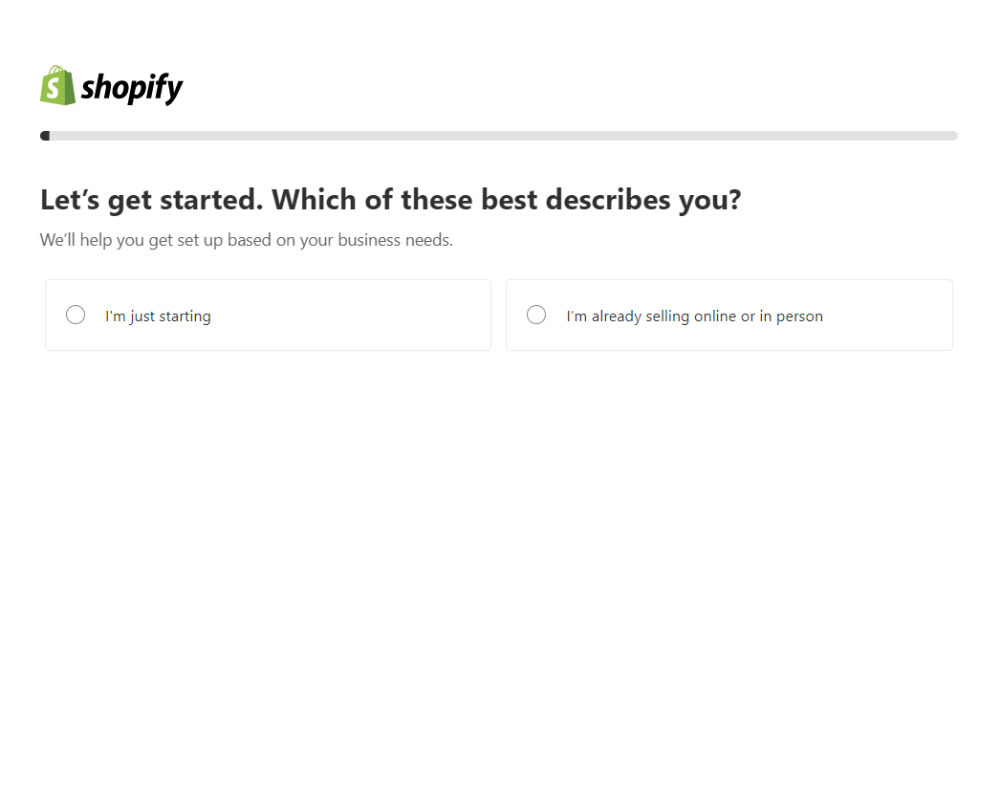
1. Opis Sklepu Internetowego
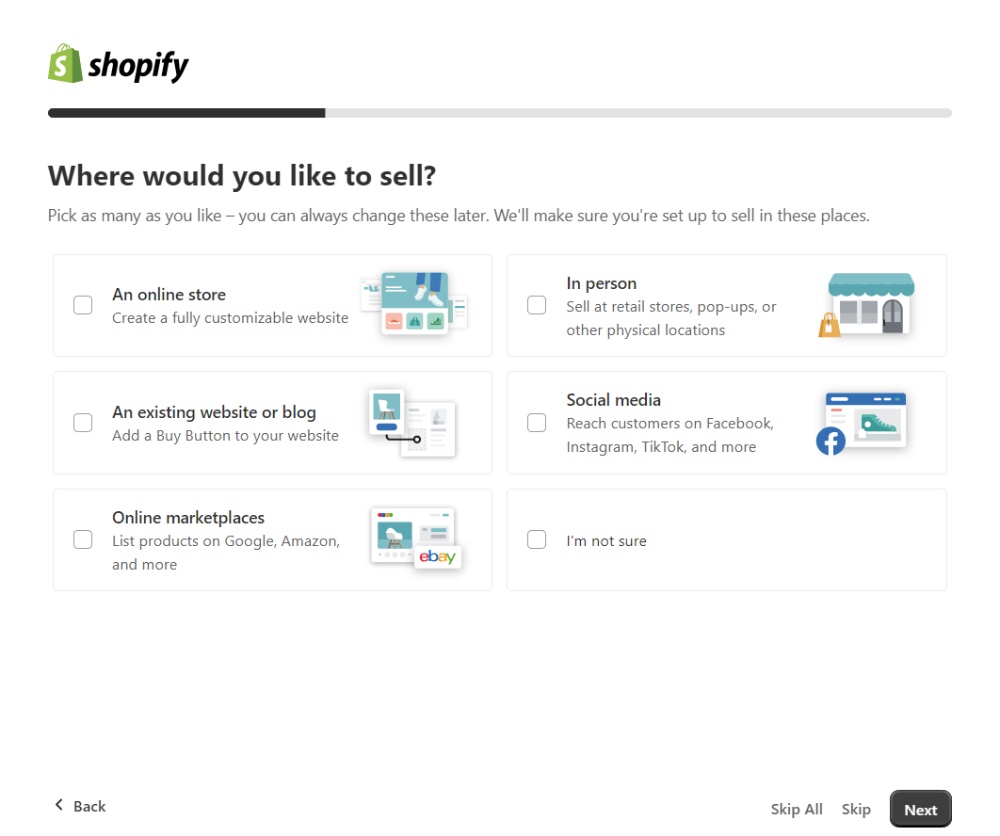
2. Gdzie chciałbyś sprzedawać?
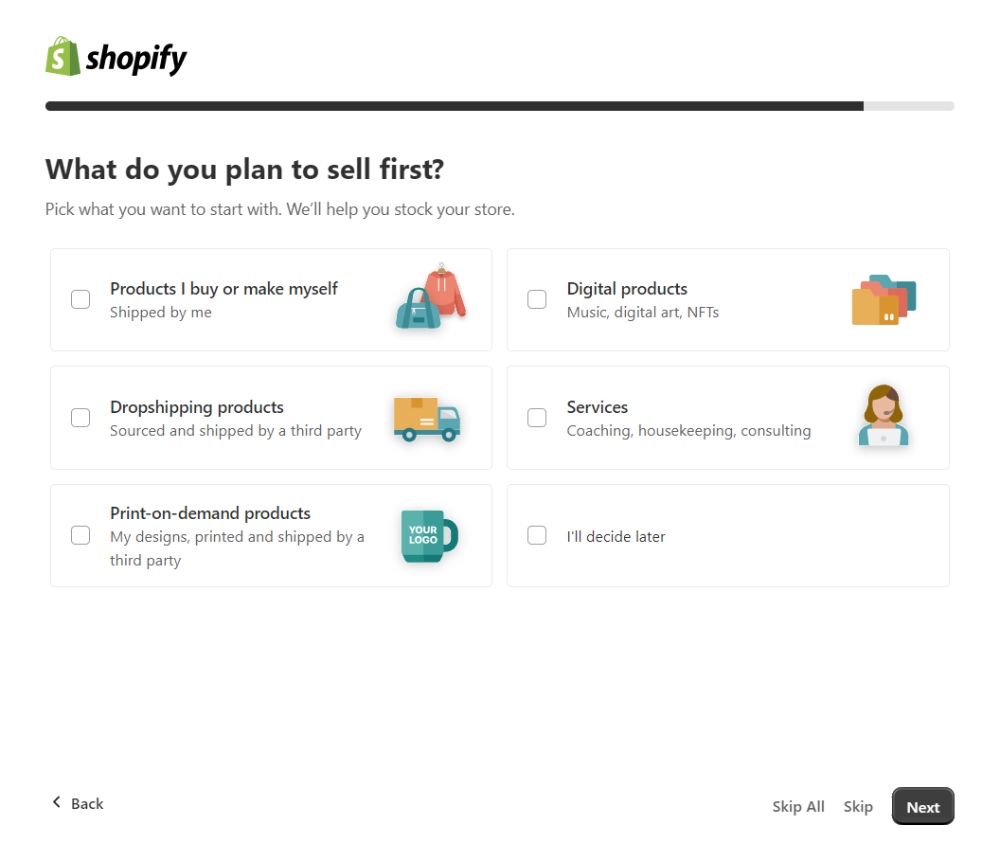
3. Co planujesz sprzedawać?
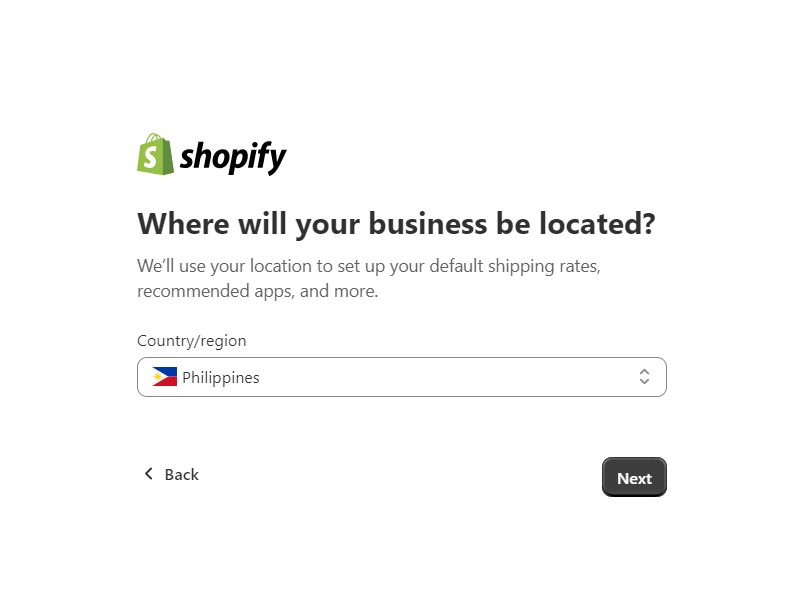
4. Wybierz miejsce, w którym będziesz sprzedawać przedmioty
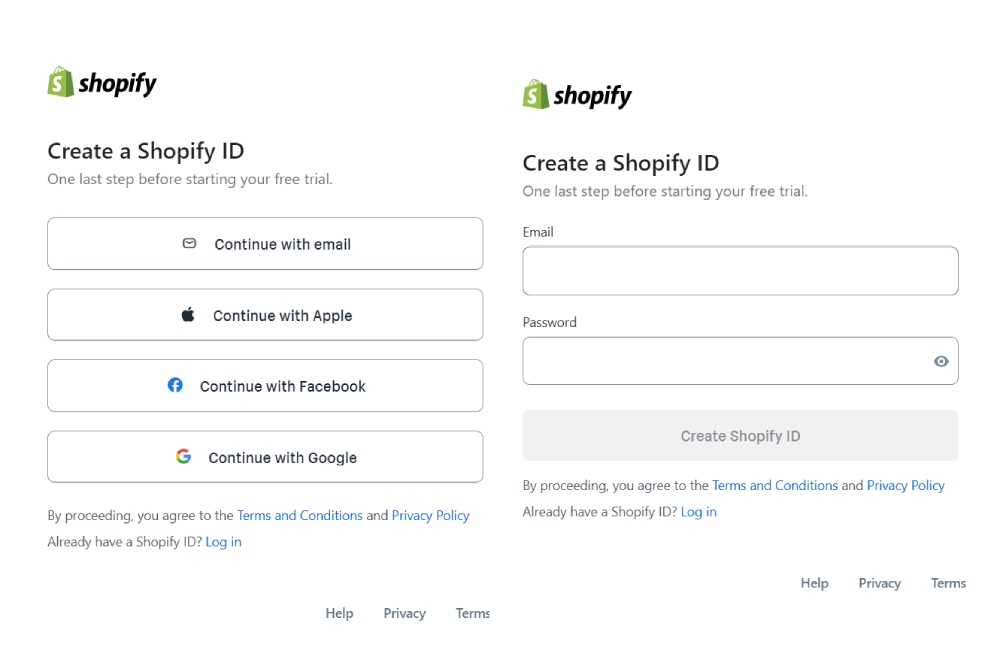
5. Wybierz opcję tworzenia identyfikatora Shopify. Następnie wpisz swój adres e-mail.
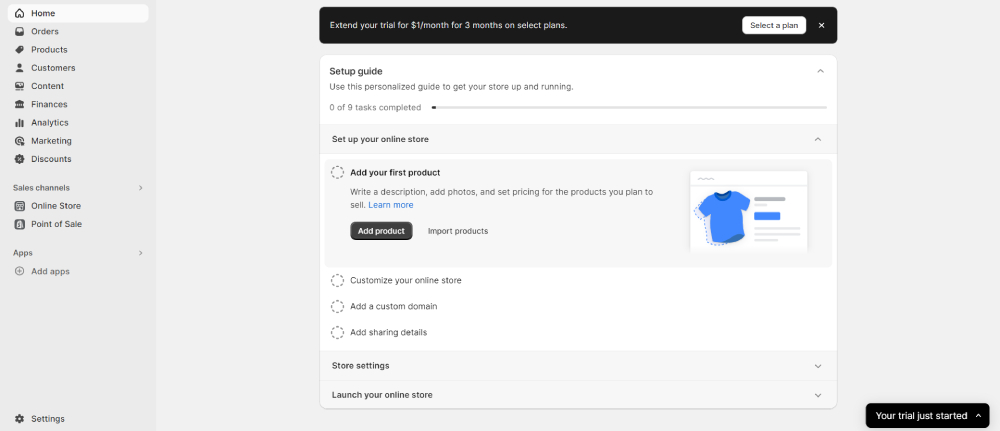
6. Tam zobaczysz swój panel administracyjny.
3. Dodaj produkty
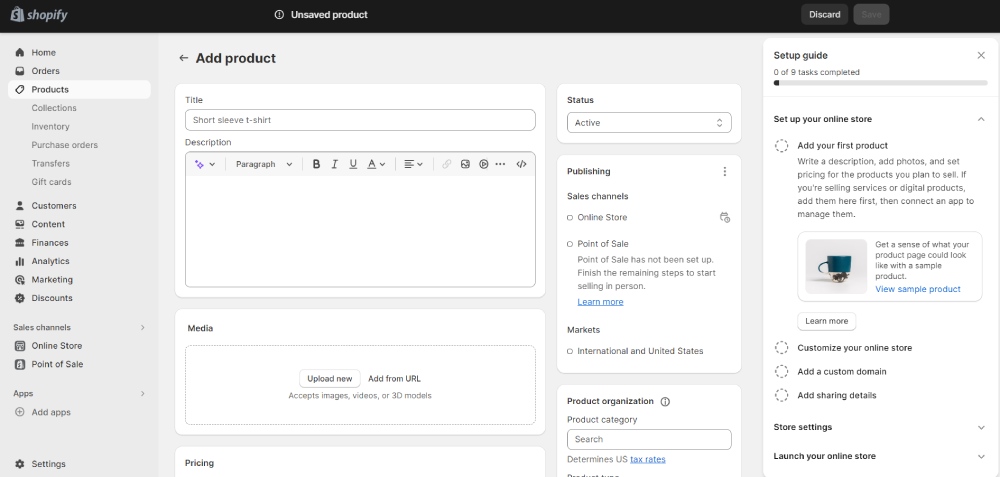
Po otwarciu konta Shopify masz różne opcje dostosowywania. Możesz zacząć od opublikowania swoich produktów! Ta część może zająć dużo czasu. Jeśli jednak wszystko już przygotowałeś, powinieneś być gotowy! Na tym etapie należy wypełnić takie dane jak:
- Tytuł
- Opis
- Status
- cennik
- Spis
- Wysyłka
- Warianty
- Kanały sprzedaży
- Kategoria produktu, typ, dostawca, kolekcje, tagi
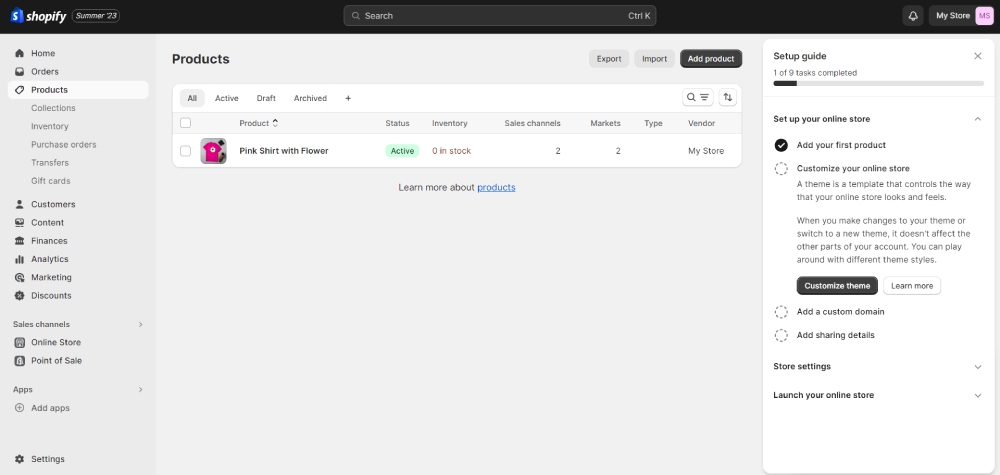
Gdy już to zrobisz, będziesz mógł zobaczyć swoje produkty w sekcji „Produkty”.
4. Zaprojektuj i dostosuj swoją witrynę
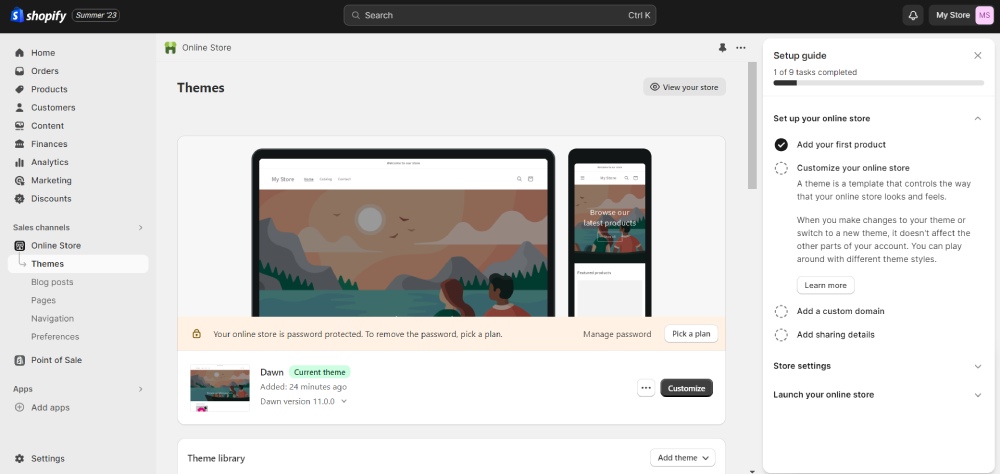
Jeśli nadal jesteś na etapie konfiguracji, powinien to być następny krok. Jeśli jednak nie masz pod ręką instrukcji konfiguracji, nie martw się. Oto, jak możesz dostosować swoją witrynę. W sekcji „Sklep internetowy” kliknij Motywy i możesz tam edytować swój sklep!
Przewiń w dół, aby wybrać inne motywy, lub kliknij przycisk Dostosuj, jeśli chcesz pozostać przy motywie domyślnym: Świt.
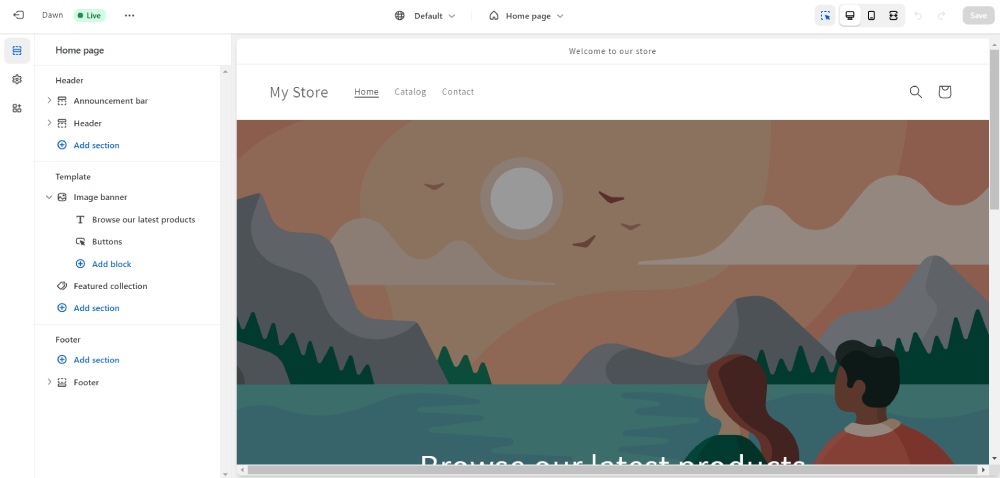
Jeśli edytujesz swój sklep, oto jak wygląda edytor. Możesz edytować tło, nagłówek, stopkę i wiele więcej!
5. Dodaj domenę niestandardową
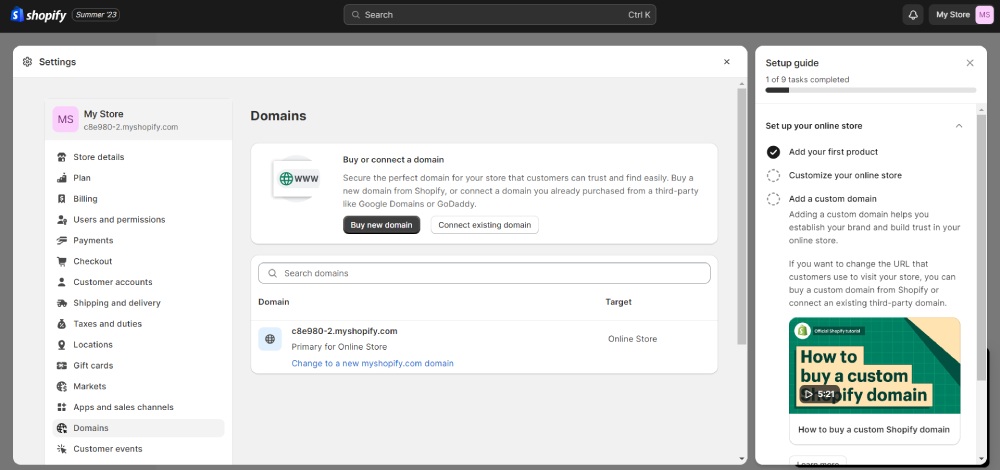
Twój sklep Shopify potrzebuje domeny niestandardowej!

Na tym etapie możesz kupić lub podłączyć istniejącą domenę. Kupując domenę, wpisz domenę, którą chcesz dla swojego sklepu.

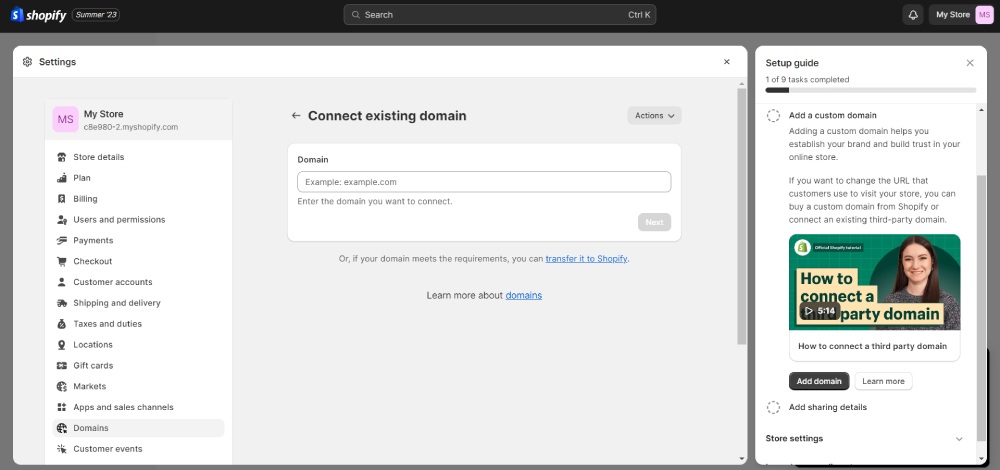
Lub, jeśli masz istniejącą witrynę, możesz zamiast tego kliknąć „Połącz istniejącą domenę”.
Następnie ustaw domenę podstawową, wyszukując domeny na stronie Domeny.
6. Dostosuj ustawienia sklepu i płatności
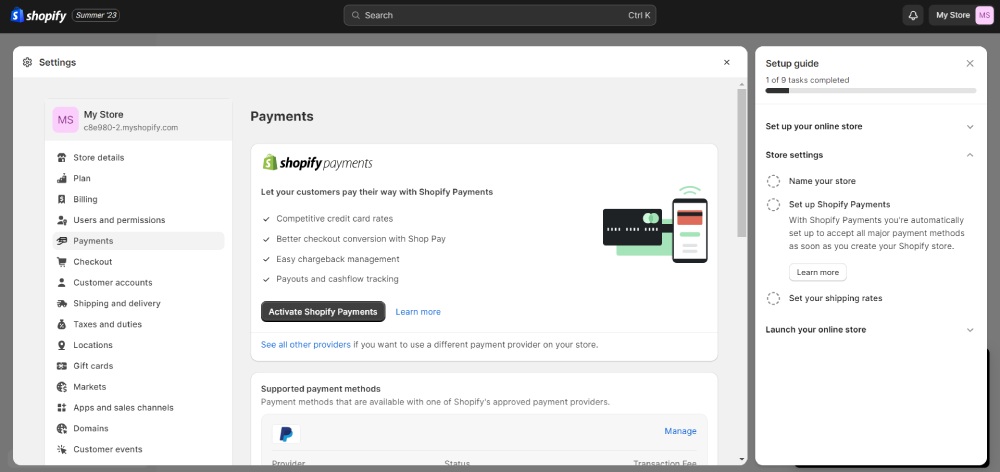
Pamiętaj, aby nadać nazwę swojemu sklepowi Shopify przed jego uruchomieniem.
Nazwę sklepu możesz zmienić w sekcji „ Szczegóły sklepu ”. Następnie możesz skonfigurować Shopify Payments.
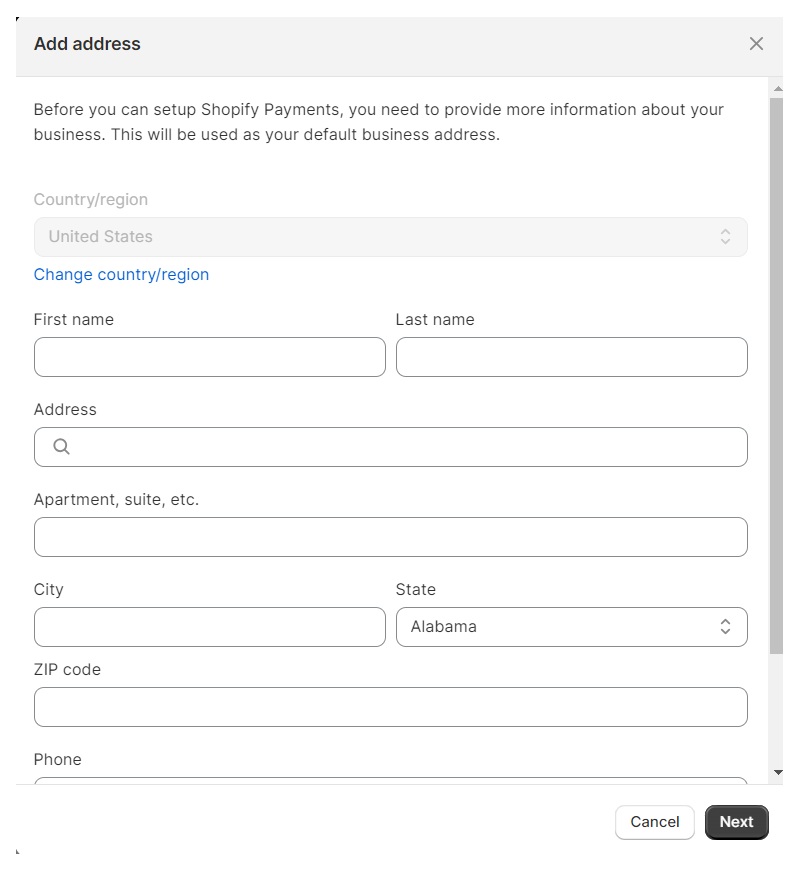
Pamiętaj o wpisaniu adresu rozliczeniowego.
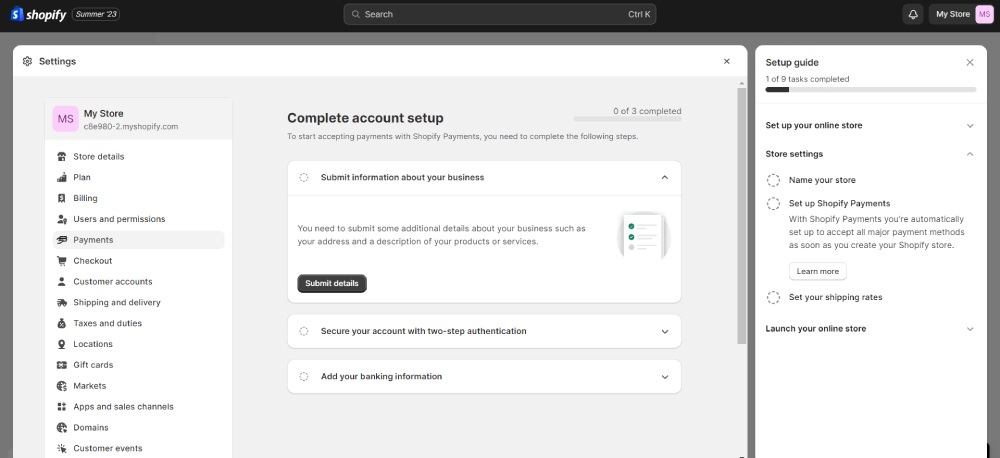
Stamtąd możesz dokończyć realizację Shopify Payments, przesyłając informacje o swojej firmie, zabezpieczając konto i dodając informacje bankowe.
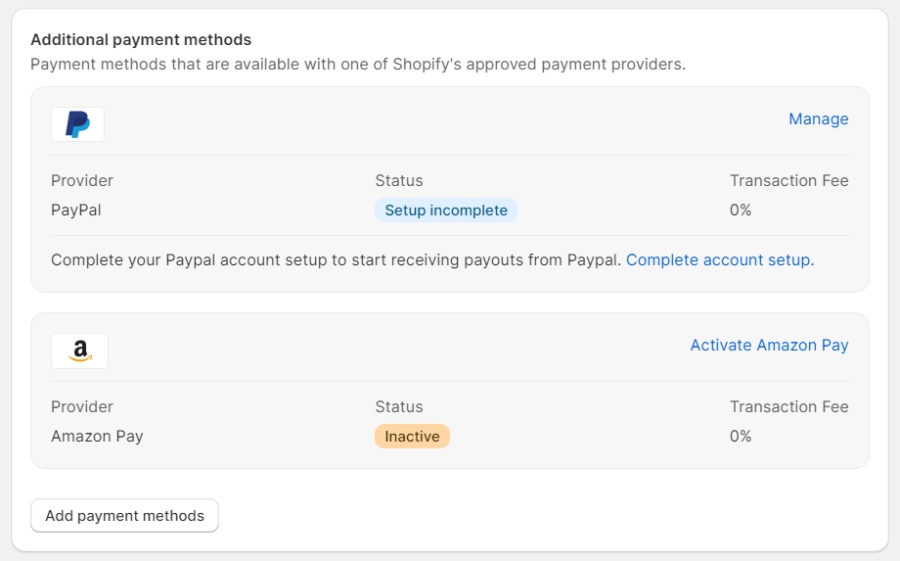
Możesz także dodać inne płatności, takie jak PayPal i Amazon Pay. Jeśli jednak nie masz konta obsługującego te inne opcje płatności, wybierz opcję „Dodaj metody płatności”.
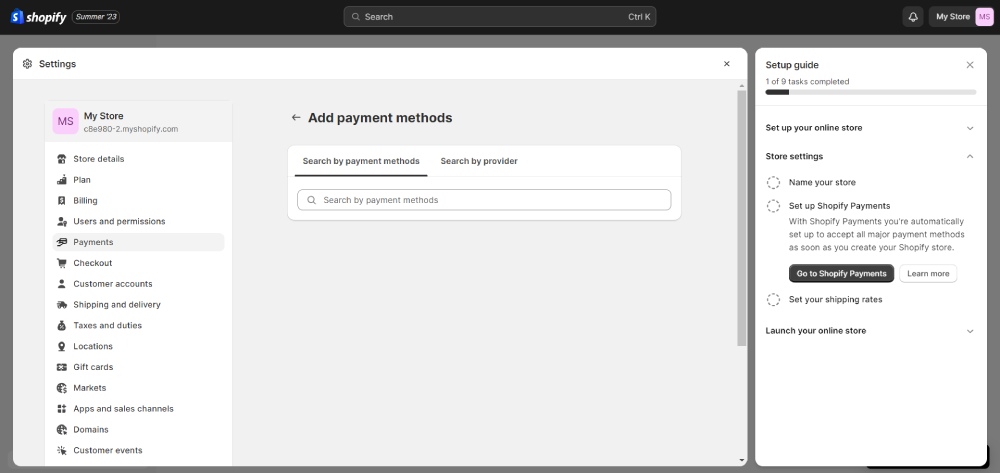
Możesz wyszukiwać metody płatności według rodzaju lub dostawcy.
7. Ustaw metodę płatności
Po zakończeniu ustawiania opcji płatności upewnij się, że masz metodę płatności. Metoda płatności wymaga wybrania sposobu kontaktu z klientem. Następnie uzyskaj ich dane, takie jak imię i nazwisko oraz wiersz adresu. Następnie dostosuj następujące opcje:
- Opcje marketingowe
- Napiwki
- Preferencje dotyczące zbierania adresów
- Przetwarzanie zamówienia
- Strona statusu zamówienia
- Język kasy
- Zasady realizacji transakcji
8. Uruchom swoją witrynę
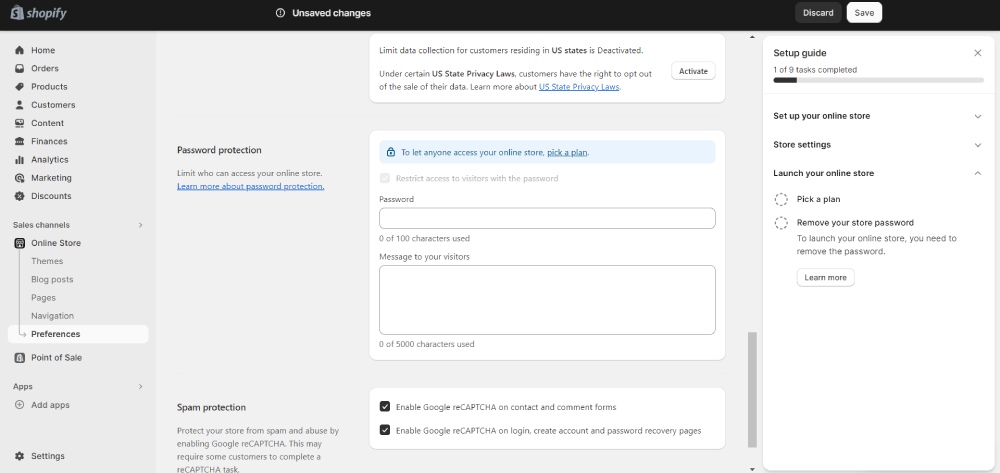
Gotowy do sprzedaży swojej witryny w Shopify? Możesz opublikować swoją witrynę, przechodząc do Preferencji . Stamtąd przewiń w dół do „Ochrona hasłem”. Odznacz opcję „Ogranicz dostęp gości do hasła”. Następnie kliknij Zapisz!
Uruchomienie witryny nie jest możliwe w ramach bezpłatnego okresu próbnego. Ale kiedy wybierzesz plan, Twoja witryna powinna już działać i możesz wreszcie sprzedawać produkty w Shopify!
Pięć wskazówek, jak sprzedawać w Shopify
- Dodaj obraz do udostępniania w mediach społecznościowych — jest to część przewodnika konfiguracji. Dostosowanie obrazu do udostępniania w mediach społecznościowych przyniesie korzyści dla marki. Więcej osób może zapamiętać Twoją markę. Ponadto potraktuj to jako spersonalizowany link, gdy ktoś udostępni link do Twojego sklepu na dowolnej stronie mediów społecznościowych!
- Optymalizuj swoje strony za pomocą SEO – Shopify umożliwia właścicielom sklepów internetowych optymalizację swoich stron za pomocą SEO na karcie preferencji. Poza tym możesz także zoptymalizować strony produktów, pisząc przekonujący tekst i dodając słowa kluczowe, które mogą przyciągnąć odwiedzających do Twojej witryny.
- Publikuj wysokiej jakości i aktualne zdjęcia swoich produktów – chcesz przyciągnąć i przekonać odwiedzających, aby zostali Twoimi klientami. Wysokiej jakości zdjęcia mogą przyciągnąć ich wzrok i pomóc w podjęciu decyzji, czy warto kupić Twój produkt. Ponadto pamiętaj o regularnym aktualizowaniu swoich zdjęć! W ten sposób klienci wizualnie poznają wszelkie zmiany dotyczące Twoich produktów.
- Dostosuj projekt strony internetowej za pomocą promocji — najlepsze dni na promowanie swoich witryn to święta! Jeśli jednak masz ciągłe promocje i rabaty, zaktualizuj swoją witrynę! Możesz użyć banera Shopify lub nagłówka powiadomienia. W ten sposób odwiedzający i klienci będą na bieżąco informowani o promocjach w Twojej witrynie lub kanałach mediów społecznościowych.
- Korzystaj z formularzy Shopify i poczty e-mail, aby kontaktować się z klientami — nie przegap potencjalnych klientów! Aktywuj Shopify Forms i korzystaj z Shopify Email do kampanii marketingu e-mailowego. W ten sposób możesz wysyłać promocje i ekskluzywne rabaty. Dodatkowo wysyłaj atrakcyjne projekty wiadomości e-mail, aby subskrybenci mogli przesyłać je na swoją listę kontaktów.
